- Kui te ei näe MacBookis oma FaceTime'i kõnes teist inimest, võib see olla masendav.
- Selle probleemi lahendamiseks proovige mitte kasutada helistamiseks iCloudi aadressi ja veenduge, et olete installinud uusimad värskendused.
- Lisateavet Maci probleemide kohta leiate meie spetsiaalsest jaotisest Maci probleemide jaotis.
- Ärge kartke meie ulatuslikku järjehoidjatesse lisada Maci leht teema kohta värskema teabe saamiseks.

FaceTime on suurepärane rakendus videokõnede jaoks ja see on sotsiaalse distantseerumise ajal osutunud äärmiselt kasulikuks.
Kahjuks teatasid paljud kasutajad sellest FaceTime ei näita teist inimest MacBook. See võib olla probleem, kuid täna näitame teile, kuidas seda probleemi lahendada.
Mida teha, kui FaceTime teist inimest ei näita?
1. Veenduge, et kasutate stabiilset Interneti-ühendust

Selleks, et FaceTime korralikult töötamiseks on vajalik, et nii teil kui ka teie helistajal oleks tall Internet ühendus.
Kui taustal toimub voogesitus või tihe allalaadimine, võib see videokõnede ajal probleeme tekitada, seega pidage seda meeles.
Interneti-ühenduse parandamiseks ja ühenduse viivituste parandamiseks soovitame kasutada võrguabi, näiteks Täiustatud võrguhooldus.
See tööriist annab suurepäraseid tulemusi Wi-Fi kiiruse või võrguprobleemide diagnoosimisel.
See võib aidata ka teatud rakendusi (sh FaceTime) optimeerida, et need kiiremini ja paremini ühenduksid.
Selle tulemusel saate vähemalt välistada, et teine inimene pole halva ühenduse tõttu kõnes nähtav.

Täiustatud võrguhooldus
Selle professionaalse tööriistaga tagage oma lemmikrakenduste jaoks sujuv Interneti-ühendus.
Külastage veebisaiti
2. Veenduge, et olete installinud uusimad värskendused
- Minge Apple'i menüüsse ja seejärel jaotisesse Süsteemi eelistused.
- Navigeerige lehele Tarkvara Uuenda jaotist.
- Kui värskendused on saadaval, klõpsake nuppu Uuendage kohe nuppu nende allalaadimiseks ja installimiseks.
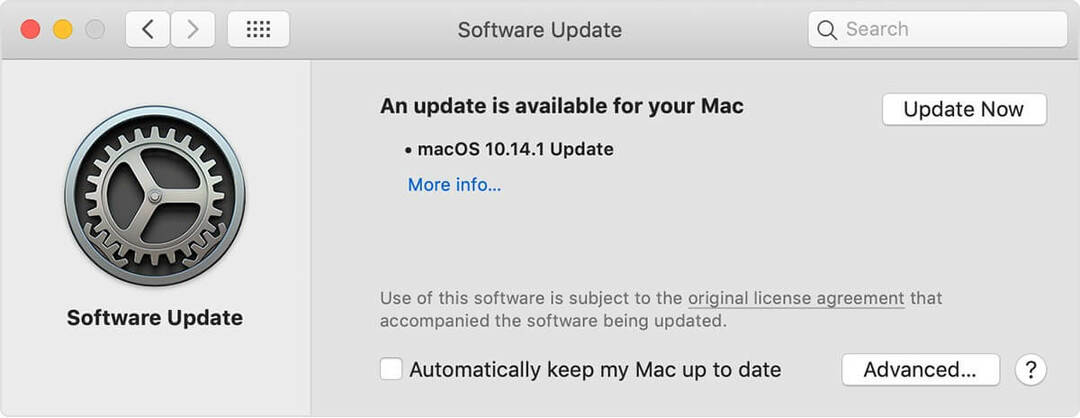
Lisaks on soovitatav värskendada FaceTimerakendus samuti tehes järgmist:
- Avatud Rakenduste pood ja minge juurde Värskendused osa.
- Otsige üles FaceTime ja klõpsake nuppu Värskenda nuppu, et alla laadida uusimad värskendused.
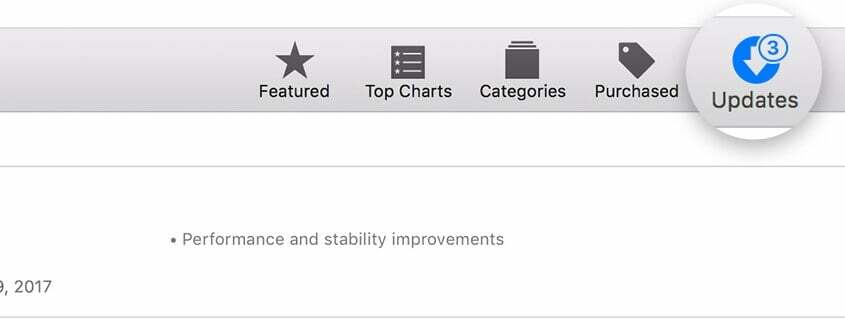
Pidage meeles, et helistajal peab olema ka oma operatsioonisüsteem ja FaceTime ajakohane, et vältida võimalikke probleeme.
3. Ärge kasutage iCloudi aadressi videokõnede jaoks

Üks kasutaja teatas, et neil tekkis see probleem, kui helistaja kasutas videokõnede jaoks iCloudi aadressi. Kui teil on see probleem, proovige iCloudi aadressi asemel kasutada oma telefoninumbrit või e-posti aadressi ja kontrollige, kas see lahendab probleemi.
See on vaid lahendus, kuid see võib olla kasulik, kuni leiate püsiva lahenduse.
Need on mõned lahendused, mis peaksid teid aitama, kui FaceTime ei näita teist inimest videokõnede ajal.
Kui leidsite, et meie lahendused olid teile kasulikud, andke meile allolevates kommentaarides teada.
Korduma kippuvad küsimused
Kõige tavalisem põhjus, miks keegi ei saa FaceTime'i kasutada Mac sest teine inimene seda ei ole oma FaceTime'i kontole sisse logitud.
Klõpsake FaceTime'i aknas nuppu näidata külgriba. ja seejärel valige suvand LisamaIsik ekraani vasakus servas.
Kõige tavalisem põhjus, miks FaceTime'i nuppu ei kuvata, on teie seadme seaded. To lahenda see, navigeeri juurdeSeadedja veenduge, et rakendus oleks aktiveeritud. Kui see on aktiveeritud ja ikka ei tööta, proovige seda sisse lülitada Väljas, ja siis Peal uuesti.
![Siri ei kuule mind Macis [Full Fix] • MacTips](/f/26514b009fd12181107075975425f237.jpg?width=300&height=460)

